
- Yazar John Day [email protected].
- Public 2024-01-30 13:19.
- Son düzenleme 2025-01-23 15:13.

Bu talimat, Güney Florida Üniversitesi'ndeki (www.makecourse.com) Makecourse'un proje gereksinimini yerine getirmek için oluşturulmuştur.
GOB'un Arka Planı
GOB, Dişliyle Çalışan Kutu anlamına gelir ve bir dizi dişli aracılığıyla çalışan bir kutudur. Bu proje, Güney Florida Üniversitesi'ndeki Makercourse için yukarıda belirtildiği gibi oluşturuldu ve bu talimat, bu projeyi diğer kutularda da çoğaltmak için tam olarak neyin gerekli olduğunu gösterecek. Sağdaki resim, yukarıdaki ilk resim, GOB'un en son sürümüdür. Kutu, RFID sensörünün hangi anahtarı “gördüğüne” bağlı olarak kilitlenebilir ve kilidi açılabilir ve ayrıca kutunun kilitlenmesine veya kilidinin açılmasına bağlı olarak yan LED'leri açar. Kutunun en son özelliklerini görmek için ekteki videoyu izleyin.
Adım 1: Sarf Malzemeleri/Donanım
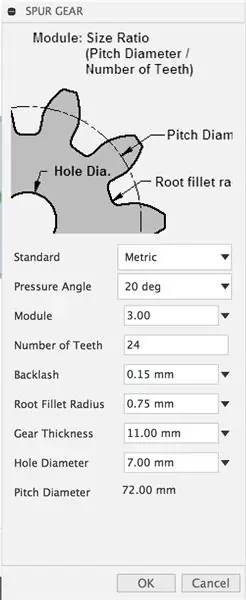
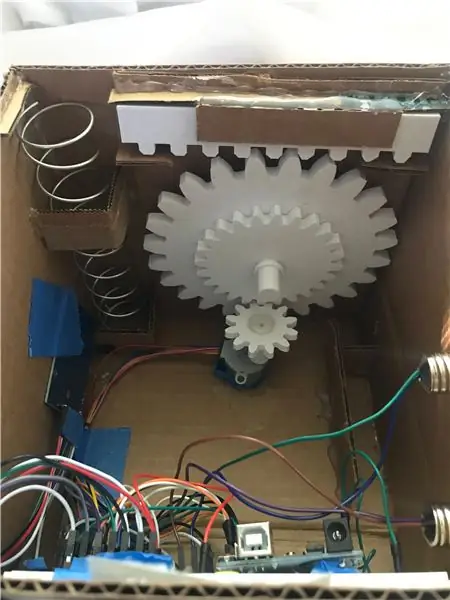


Bu projeyi yeniden oluşturmak için aşağıdakilere ihtiyacınız olacak.
1. Arduino Uno Kartı
2. Arduino RFID Sensörü (MFRC522)
3. Dişliler - Özellikler için aşağıya bakın
4. Büyük Bir Yay
5. 5v Step Motor
6. Çeşitli LED'ler
7. Taşınabilir USB Şarj Cihazı
8. Kutu - Özellikler için aşağıya bakın
9. Kutunuz için istediğiniz herhangi bir dekorasyon, aşağıdakileri kullandım:
- Sprey boya (Kahverengi, altın, gül altın/bakır)
- Anahtarlık ampulleri
- Çeşitli 3D baskılı dişliler, cıvatalar ve borular
Dişliler
Bu tasarımın mekanik kısmı için kullanılan dişlileri, dişli komut dosyalarını kullanarak fusion 360'ta tasarladım ve ardından 3D olarak yazdırdım. Buraya eklenen ilk resim, tüm dişlilerimi oluşturmak için kullandığım ve yalnızca her birinin diş sayısını değiştirmek zorunda kaldığım özellikleri gösteriyor. İkinci resim bu kutuda kullanılan dişlileri göstermektedir. 3 adet yuvarlak dişli kullanılmış ve daha sonra asıl kilitleme mekanizması olarak dikdörtgen bir dişli kullanılmış, bu dişliler için.stl eğeleri de eklenmiştir. Üçüncü görüntü, dişlilerin yerleşimini gösterir, çünkü en üst dişlinin yerinde kalması için kılavuzlara ihtiyaç duyduğunu ve en büyük dişlinin, step motorun tüm iç dişlileri aynı anda döndürmesine izin veren daha küçük bir dişliye yapıştırıldığını görebilirsiniz.
Kutu
Projem için kullanılan kutu 7 inçten yapıldı. x 7 inç karton levhalar. Kapağı kutunun tabanına bağlamak için iki ince karton şerit kullanıldı ve daha sonra kutunun kilitlenmesini sağlamak için kapağın üzerindeki kancayı oluşturmak için küçük bir şerit kullanıldı. Kutunuzu dilediğiniz malzemeden yapabilir ya da bir tarafı kapak takılı olan bir kutu kullanabilirsiniz, her iki durumda da kutunun iç dişliler tarafından kilitlenebilmesi için kapağın içinde bir kanca olması gerekir. Daha fazla ayrıntı için son iki resme bakın.
2. Adım: Montaj
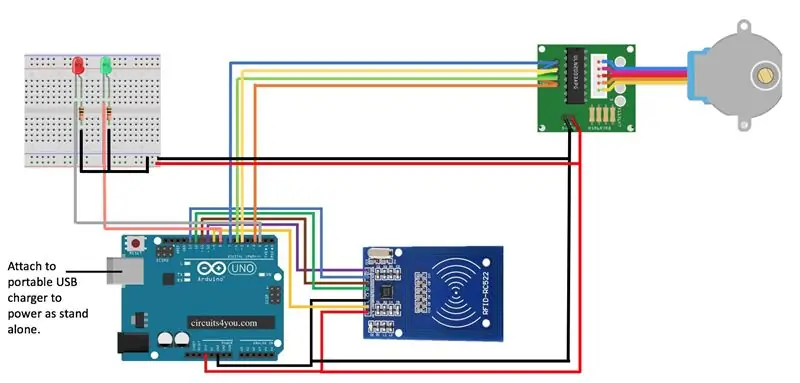


1. Adım 1: Sarf Malzemeleri/Donanım'da listelenen tüm malzemeleri toplayın
2. Kutuyu inşa edin, daha önce belirtildiği gibi, kutunuzu herhangi bir malzemeden yapabilirsiniz veya herhangi bir boyuta sahip olabilirsiniz, tek özelliği, iç dişlilerin kutuyu kilitlemesine izin verecek kadar büyük bir iç kancaya sahip olması gerektiğidir.
3. Kutu oluşturulduktan sonra devreyi bağlamanız gerekir. Ekteki şemayı takip edin. Devrenizi ne kadar temiz ve kompakt hale getirirseniz, kutunuza o kadar iyi sığacağını unutmayın. Programı kurduktan sonra devrenizi test edin ve 1) tüm donanımınızın çalıştığını doğrulayın ve 2) istediğinizi yapıp yapmadığını kontrol edin.
4. Ardından, kutunuz için gereken dişlileri tasarlayın ve yazdırın. Bu, kutunuzun boyutuna ve devrenizin boyutuna bağlı olarak birkaç baskı alabilir. Başlamanız gereken ilk vites, step motor için olan vitestir, bu, dişlilerinizin kutu içindeki yüksekliğini ölçmenize yardımcı olacaktır..stl dosyalarında, kutunuz için en iyi yüksekliği belirlemenize yardımcı olacak çeşitli dübel boyutları iliştirilmiştir. Dişliyi step motora sabitlemek için dübelin altına bir delik açmanız ve step motora yapıştırmanız gerekecektir.
5. Tüm dişlileri yazdırıp devreyi kurduktan sonra, dişlileri kutunun içine takın. Kolay montaj için sıcak tutkal kullandım. Diğer yapıştırıcı veya vida türleri de kullanılabilir. Dişlileri yerinde tutmak için gerektiği kadar kılavuz raylar ekleyin. Resimlerde görebileceğiniz gibi, dişlilerin yerleşimi, kancanın bulunduğu kutunun kapağının hemen altında hizalanmalıdır. Kutunun kilidi açıldığında kapağın yukarı çıkması ve kutu kilitlendiğinde dikdörtgen dişlinin kancaya kayması için yayın doğrudan kancanın altına oturması gerekir.
6. Dişliler yerine oturduğunda devrenizi kutunun içine sabitleyin. Bunun için gerektiğinde kolay ayarlamalar yapmama izin verdiği için resimlerde bant, mavi bant kullandım.
7. Sonunda kutunuzu süsleyin! Kutunun sol tarafındaki dekorun bir parçası olarak, orijinal olarak dişlilerin dönüşünü belirtmek için kullanılan LED'leri kullanmayı seçtim. Bu projenin en iyi yanı, basit konseptin bu projeyi kendi ihtiyaçlarınıza göre özelleştirmenize izin vermesidir. Sonraki üç adım, bu kutuyu nasıl dekore ettiğimi gösteriyor.
8. Çeşitli farklı dişliler yazdırın. Ardından, hedeflediğiniz temaya uyacak şekilde kutuyu ve dişlileri boyayın. Kenarlara tasarımlar eklemek için bazı dişlileri şablon olarak kullandım veya doku için yapıştırdım, ayrıntılar için ekteki resimlere bakın.
9. Yandaki ampuller için LED'leri söküp çıkarabildiğim anahtarlıklı ampuller kullandım. Buradan devreye bağladığım LED'leri kutunun dışına yapıştırdığım ampullere geçirmek için kutunun yan tarafında iki delik açabildim.
10. Bitirdikten sonra, kutunuza bir nesne koymak için hala yeterli alan olduğundan emin olun. Hiçbir şeyin takılmaması için iç devreyi keçe ile gizlemeyi seçtim.
Kutuyu istediğiniz gibi dekore ederken iyi eğlenceler, icat etmenin en güzel yanı bu! Mutlu Yapım!
3. Adım: Kodlayın
Başlarken
Ekli.ino dosyası, GOB için program kodudur. Bunu arduino'nuzda düzgün bir şekilde çalıştırmak için, arduino kitaplıkları klasörünüze eklenmiş olan iki kitaplığı da yüklemeniz gerekir. Program iyi yorumlanmıştır, ancak daha fazla açıklama için aşağıda verilen bir açıklama da vardır. Bu kodlar, arduino programlamanın temel bir anlayışını gerektirir.
Genel Bakış/Açıklama
1. Kütüphaneler
Bu programda kullanılan üç kitaplık SPI, MFRC522 ve Stepper Kitaplığı vardır. SPI varsayılan bir arduino kütüphanesi olduğundan, bunu arduino kütüphaneleri klasörünüze kurmanıza gerek yoktur. SPI, Seri Çevre Birimi Arayüzü anlamına gelir ve arduino'nun RFID sensörüyle konuşmak için kullandığı bir seri iletişim protokolüdür. Bu kütüphane ile RFID sensöründen gelen verileri okumak için MFRC522 kütüphanesini kullanıyoruz. Bu kitaplık sensöre özeldir ve kutuyu kilitlemek ve kilidini açmak için kullanılan RFID anahtarlarından sensörün "okuduğu" bilgileri kullanmamızı sağlar. Step kütüphanesi tam olarak göründüğü gibi yapar, arduino'nun step motorla konuşmasına yardımcı olur.
2. Değişkenleri / Kurulumu Tanımlama
Gerekli donanım için gerekli kütüphaneler dahil edildikten sonra, söz konusu donanımın pinlerinin tanımlanması gerekmektedir. Esasen arduino, hangi pinlerin hangi donanım parçalarıyla konuştuğunu bilmelidir.
3. Ana Döngü
İlk olarak, ilk iki if ifadesi, RFID sensörünün bir RFID anahtarını okuduğundan emin olmak için kullanılır. Ardından, "okunan" RFID anahtarının kodunu veya UID'sini almamız gerekiyor, bu, Loop() işlevinin ilk for döngüsünde olan şeydir. UID okunduktan sonra, anahtarın kutuyu kilitleyip kilitlemeyeceğini kontrol etmemiz gerekir. Burada, bir if else ifadesi kullanarak, bir anahtarı kutuyu kilitlemek için ve diğerini kutunun kilidini açmak için ayarladım. Örneğin, UID, istediğim bir UID'ye eşitse, spinRight() işlevini çağırın veya kutuyu kilitleyin, aksi takdirde spinLeft() işlevini çağırın ve kutunun kilidini açın.
4. Döndürme Fonksiyonları
spinLeft() ve spinRight() işlevleri, step motoru sola veya sağa döndürmek için kullanılır. Buradaki en önemli şey, step motorun yönlerini tersine çevirmek için step motorun pinlerinin tersine çevrilmesidir.
Önerilen:
Akıllı Motosiklet HUD Prototipi (adım adım Navigasyon ve Çok Daha Fazlası): 9 Adım

Akıllı Motosiklet HUD Prototipi (adım adım Navigasyon ve Çok Daha Fazlası): Merhaba !Bu Talimatlar, motosiklet kasklarına monte edilmek üzere tasarlanmış bir HUD (Heads-Up Display) platformunu nasıl tasarladığımın ve inşa ettiğimin hikayesidir. "Haritalar" yarışması bağlamında yazılmıştır. Maalesef tamamen bitiremedim
Arduino Araba Geri Geri Park Uyarı Sistemi - Adım Adım: 4 Adım

Arduino Araba Geri Geri Park Uyarı Sistemi | Adım Adım: Bu projede Arduino UNO ve HC-SR04 Ultrasonik Sensör kullanarak basit bir Arduino Araba Geri Park Sensörü Devresi tasarlayacağım. Bu Arduino tabanlı Araba Ters uyarı sistemi, Otonom Navigasyon, Robot Mesafesi ve diğer menzil r
Adım Adım PC Oluşturma: 9 Adım

Adım Adım Bilgisayar Oluşturma: Sarf Malzemeleri: Donanım: AnakartCPU & CPU soğutucusuPSU (Güç kaynağı ünitesi)Depolama (HDD/SSD)RAMGPU (gerekli değil)CaseTools: TornavidaESD bilezik/aplikatörlü matstermal macun
Üç Hoparlör Devresi -- Adım Adım Eğitim: 3 Adım

Üç Hoparlör Devresi || Adım Adım Eğitim: Hoparlör Devresi, ortamdan alınan ses sinyallerini MIC'e güçlendirir ve bunu, güçlendirilmiş sesin üretildiği Hoparlöre gönderir. Burada, size bu Hoparlör Devresini kullanarak bu Hoparlör Devresini yapmanın üç farklı yolunu göstereceğim:
Adım Adım Arduino Uno ile Akustik Kaldırma (8 adım): 8 Adım

Arduino Uno ile Akustik Kaldırma Adım Adım (8 adım): ultrasonik ses dönüştürücüler L298N erkek dc pinli Dc dişi adaptör güç kaynağı Arduino UNOBreadboardBu nasıl çalışır: İlk olarak, Arduino Uno'ya kod yüklersiniz (dijital ile donatılmış bir mikrodenetleyicidir) ve kodu dönüştürmek için analog bağlantı noktaları (C++)
